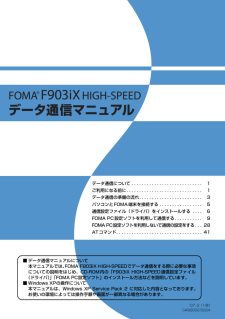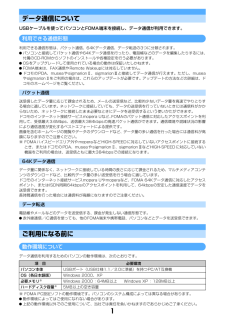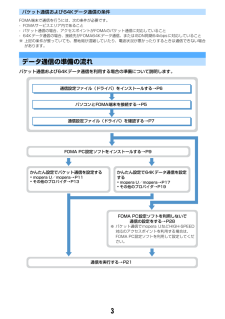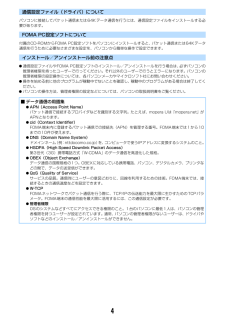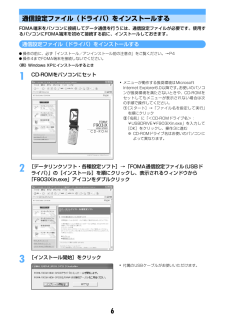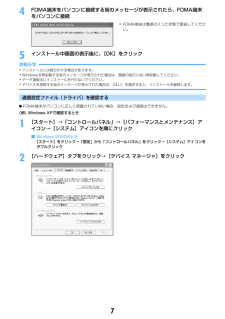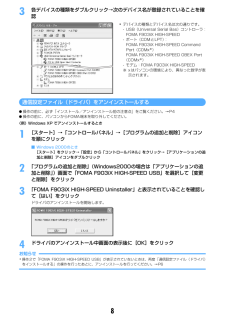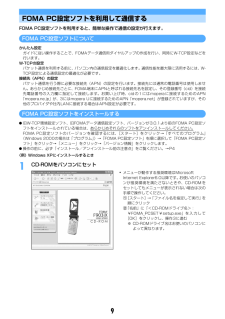Q&A
取扱説明書・マニュアル (文書検索対応分のみ)
"パソコン"1 件の検索結果
"パソコン"32 件の検索結果
全般
質問者が納得基本的に携帯電話でダウンロードした曲はその携帯でしか聴けない仕様になっています。PCに転送して聴けたら多くの人に配布出来るので著作権の意味が無くなります。
6297日前view84
'07. 2(1版)CA92002-5024データ通信について . . . . . . . . . . . . . . . . . . . . . . . . . . . .1ご利用になる前に. . . . . . . . . . . . . . . . . . . . . . . . . . . . . . 1データ通信の準備の流れ. . . . . . . . . . . . . . . . . . . . . . . . . 3パソコンとFOMA端末を接続する . . . . . . . . . . . . . . . . . 5通信設定ファイル(ドライバ)をインストールする . . . . 6FOMA PC設定ソフトを利用して通信する. . . . . . . . . . . 9FOMA PC設定ソフトを利用しないで通信の設定をする . . . 28ATコマンド. . . . . . . . . . . . . . . . . . . . . . . . . . . . . . . . . . 41■ データ通信マニュアルについて本マニュアルでは、FOMA F903iX HIGH-SPEEDでデ...
1データ通信についてUSBケーブルを使ってパソコンとFOMA端末を接続し、データ通信が利用できます。利用できる通信形態利用できる通信形態は、パケット通信、64Kデータ通信、データ転送の3つに分類されます。Iパソコンと接続してパケット通信や64Kデータ通信を行ったり、電話帳などのデータを編集したりするには、付属のCD-ROMからソフトのインストールや各種設定を行う必要があります。IOSをアップグレードして使用されている場合の動作は保証いたしかねます。IFOMA端末は、FAX通信やRemote Wakeupには対応していません。IドコモのPDA、museaやsigmarionⅡ、sigmarionⅢと接続してデータ通信が行えます。ただし、museaやsigmarionⅡをご利用の場合は、これらのアップデートが必要です。アップデートの方法などの詳細は、ドコモのホームページをご覧ください。パケット通信送受信したデータ量に応じて課金されるため、メールの送受信など、比較的少ないデータ量を高速でやりとりする場合に適しています。ネットワークに接続していても、データの送受信を行っていないときには通信料がかからないため、ネットワ...
2ICD-ROMをパソコンにセットすると、 次のような警告画面が表示される場合があります。この警告は、InternetExplorerのセキュリティの設定によって表示されますが、使用には問題ありません。 [はい]をクリックしてください。※ 画面はWindows XPの例です。お使いの環境によって異なる場合があります。必要な機器についてFOMA端末とパソコン以外に、次の機器が必要です。- F903iX HIGH-SPEED付属のUSBケーブル- 付属のCD-ROM「FOMA(R) F903iX HIGH-SPEED用CD-ROM」※ USBケーブルは付属品を利用されるか、 専用のFOMA USB接続ケーブルまたはFOMA 充電機能付USB接続ケーブル 01をお買い求めください。 パソコン用のUSBケーブルはコネクタ部の形状が異なるため利用できません。※ 本マニュアルでは、付属のUSBケーブルでの場合を例に説明しています。ご利用時の留意事項インターネットサービスプロバイダの利用料についてパソコンでインターネットを利用する場合、通常ご利用になるインターネットサービスプロバイダ(以降プロバイダ)の利用料が必要です。こ...
3パケット通信および64Kデータ通信の条件FOMA端末で通信を行うには、次の条件が必要です。- FOMAサービスエリア内であること- パケット通信の場合、アクセスポイントがFOMAのパケット通信に対応していること- 64Kデータ通信の場合、接続先がFOMA64Kデータ通信、またはISDN同期64kbpsに対応していること※ 上記の条件が整っていても、基地局が混雑していたり、電波状況が悪かったりするときは通信できない場合があります。データ通信の準備の流れパケット通信および64Kデータ通信を利用する場合の準備について説明します。通信設定ファイル(ドライバ)をインストールする→P6パソコンとFOMA端末を接続する→P5通信設定ファイル(ドライバ)を確認する→P7かんたん設定でパケット通信を設定する・mopera U/mopera→P11・その他のプロバイダ→P13かんたん設定で64Kデータ通信を設定する・mopera U/mopera→P17・その他のプロバイダ→P19通信を実行する→P21FOMA PC設定ソフトをインストールする→P9FOMA PC設定ソフトを利用しないで通信の設定をする→P28※ パケット通信...
4通信設定ファイル(ドライバ)についてパソコンに接続してパケット通信または64Kデータ通信を行うには、通信設定ファイルをインストールする必要があります。FOMA PC設定ソフトについて付属のCD-ROMからFOMA PC設定ソフトをパソコンにインストールすると、パケット通信または64Kデータ通信を行うために必要なさまざまな設定を、パソコンから簡単な操作で設定できます。インストール/アンインストール前の注意点I通信設定ファイルやFOMA PC設定ソフトのインストール/アンインストールを行う場合は、 必ずパソコンの管理者権限を持ったユーザーで行ってください。それ以外のユーザーで行うとエラーになります。パソコンの管理者権限の設定操作については、各パソコンメーカやマイクロソフト社にお問い合わせください。I操作を始める前に他のプログラムが稼動中でないことを確認し、稼動中のプログラムがある場合は終了してください。Iパソコンの操作方法、管理者権限の設定などについては、パソコンの取扱説明書をご覧ください。■ データ通信の用語集IAPN(Access Point Name)パケット通信で接続するプロバイダなどを識別する文字列。...
5パソコンとFOMA端末を接続するIパソコンとFOMA端末は、電源が入っている状態で接続してください。I初めてパソコンに接続する場合は、あらかじめ通信設定ファイル(ドライバ)をインストールしてください。→P6USBケーブルで接続する1USBケーブルのコネクタをFOMA端末の外部接続端子に差し込む2USBケーブルのパソコン側をパソコンのUSBポートに差し込む・通信設定ファイルのインストール前にパソコンに接続した場合は、USB ケーブルが差し込まれたことを自動的に認識してドライバが要求され、ウィザード画面が表示されます。その場合は、FOMA端末を取り外し、ウィザード画面で[キャンセル]をクリックして終了してください。・パソコンとFOMA端末が接続されると、FOMA端末の待受画面に が表示されます。取り外しかた1USBケーブルのコネクタのリリースボタンを押し(a)、FOMA端末から引き抜く(b)2パソコンからUSBケーブルを引き抜くお知らせ・FOMA端末からUSBケーブルを抜き差しする際は、コネクタ部分に無理な力がかからないように注意してください。取り外すときは、必ずリリースボタンを押しながら水平に引き抜いてくださ...
6通信設定ファイル(ドライバ)をインストールするFOMA端末をパソコンに接続してデータ通信を行うには、通信設定ファイルが必要です。使用するパソコンにFOMA端末を初めて接続する前に、インストールしておきます。通信設定ファイル(ドライバ)をインストールするI操作の前に、必ず「インストール/アンインストール前の注意点」をご覧ください。→P4I操作4までFOMA端末を接続しないでください。〈例〉Windows XPにインストールするとき1CD-ROMをパソコンにセット2[データリンクソフト・各種設定ソフト]→「FOMA通信設定ファイル(USBドライバ)」の[インストール]を順にクリックし、表示されるウィンドウから「F903iXin.exe」アイコンをダブルクリック3[インストール開始]をクリック・メニューが動作する推奨環境はMicrosoft Internet Explorer6.0以降です。 お使いのパソコンが推奨環境を満たさないときや、CD-ROMをセットしてもメニューが表示されない場合は次の手順で操作してください。a[スタート]→「ファイル名を指定して実行」を順にクリックb「名前」に「<CD-ROMドライブ名...
74FOMA端末をパソコンに接続する旨のメッセージが表示されたら、FOMA端末をパソコンに接続5インストール中画面の表示後に、[OK]をクリックお知らせ・インストールには数分かかる場合があります。・Windowsを再起動する旨のメッセージが表示された場合は、画面の指示に従い再起動してください。・データ通信中にインストールを行わないでください。・デバイスを削除する旨のメッセージが表示された場合は、[はい]を選択すると、インストールを継続します。通信設定ファイル(ドライバ)を確認するIFOMA端末がパソコンに正しく認識されていない場合、設定および通信はできません。〈例〉Windows XPで確認するとき1[スタート]→「コントロールパネル」→[パフォーマンスとメンテナンス]アイコン→[システム]アイコンを順にクリック■ Windows 2000のとき[スタート]をクリック→「設定」から「コントロールパネル」をクリック→[システム]アイコンをダブルクリック2[ハードウェア]タブをクリック→[デバイス マネージャ]をクリック・FOMA端末は電源の入った状態で接続してください。
83各デバイスの種類をダブルクリック→次のデバイス名が登録されていることを確認通信設定ファイル(ドライバ)をアンインストールするI操作の前に、必ず「インストール/アンインストール前の注意点」をご覧ください。→P4I操作の前に、パソコンからFOMA端末を取り外してください。〈例〉Windows XP でアンインストールするとき1[スタート]→「コントロールパネル」→[プログラムの追加と削除]アイコンを順にクリック■ Windows 2000のとき[スタート]をクリック→「設定」から「コントロールパネル」をクリック→[アプリケーションの追加と削除]アイコンをダブルクリック2「プログラムの追加と削除」(Windows2000の場合は「アプリケーションの追加と削除」)画面で「FOMA F903iX HIGH-SPEED USB」を選択して[変更と削除]をクリック3「FOMA F903iX HIGH-SPEE D Uninstaller」と表示されていることを確認して[はい]をクリックドライバのアンインストールを開始します。4ドライバのアンインストール中画面の表示後に[OK]をクリックお知らせ・操作2で「FOMA F9
9FOMA PC設定ソフトを利用して通信するFOMA PC設定ソフトを利用すると、簡単な操作で通信の設定が行えます。FOMA PC設定ソフトについてかんたん設定ガイドに従い操作することで、FOMAデータ通信用ダイヤルアップの作成を行い、同時にW-TCP設定などを行います。W-TCPの設定パケット通信を利用する前に、パソコン内の通信設定を最適化します。通信性能を最大限に活用するには、W-TCP設定による通信設定の最適化が必要です。接続先(APN)の設定パケット通信を行う際に必要な接続先(APN)の設定を行います。接続先には通常の電話番号は使用しません。あらかじめ接続先ごとに、FOMA端末にAPNと呼ばれる接続先名を設定し、その登録番号(cid)を接続先電話番号の入力欄に指定して接続します。お買い上げ時、cidの1にはmoperaに接続するためのAPN「mopera.ne.jp」が、3にはmopera Uに接続するためのAPN「mopera.net」が登録されていますが、その他のプロバイダや社内LANに接続する場合はAPN設定が必要です。FOMA PC設定ソフトをインストールするI旧W-TCP環境設定ソフト、旧F...
- 1